Windows操作系统自带防火墙功能,旨在保护用户计算机安全。然而,在防火墙的保护下,有时候会出现一些意外情况,如某些程序无法正常访问网络等。这时候,我们需要对防火墙进行设置和调整,以解除对程序的限制。本文将介绍如何解除Windows防火墙对程序的限制。
一、Windows防火墙是如何限制程序的?
Windows防火墙是一种防范网络攻击的软件,它可以允许或拒绝计算机与外部网络的通信。当我们打开一个程序时,防火墙会检查该程序是否被允许访问网络。如果防火墙认为该程序不安全或者不受信任,就会拦截该程序的网络访问请求,从而导致程序无法正常工作。
二、如何解除Windows防火墙对程序的限制?
1、允许程序通过防火墙
如果我们确定某个程序是安全的,但是该程序无法正常访问网络,我们可以手动添加该程序到Windows防火墙的允许列表中。具体步骤如下:
步骤一:打开Windows防火墙设置
在Windows搜索栏中输入“防火墙”,并打开“允许程序通过windows防火墙”设置。
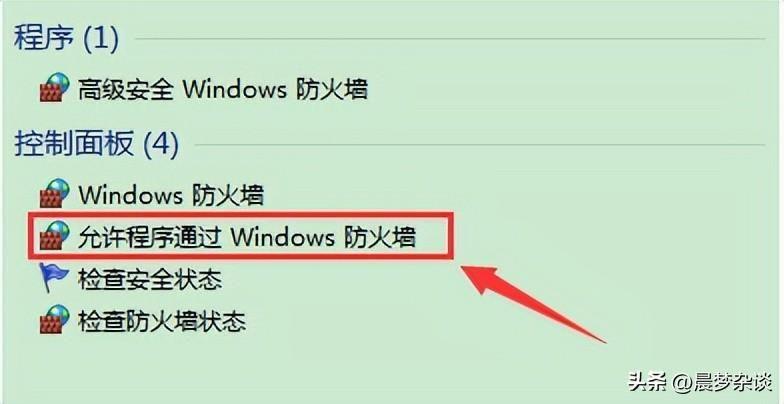
步骤二:添加程序到允许列表
在允许应用通过防火墙设置中,点击“允许另一个应用”,并选择需要添加的程序。最后,点击“添加”按钮即可。
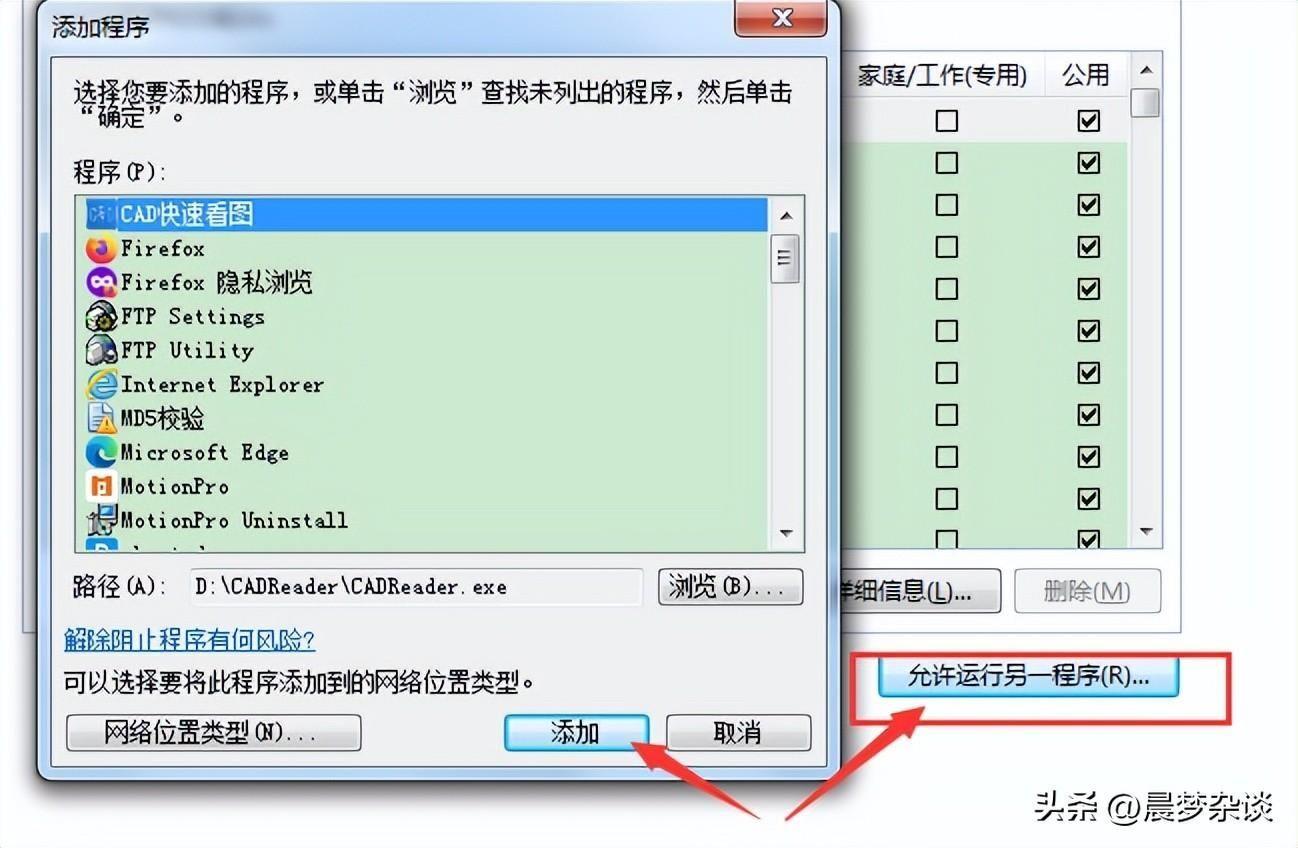
2、禁用防火墙
如果以上方法无效,我们也可以选择禁用Windows防火墙。不过,这样做会降低计算机的安全性,因此只有在必要的情况下才应该使用。具体步骤如下:
步骤一:打开Windows防火墙设置
在Windows搜索栏中输入“防火墙”,并打开“Windows防火墙”设置。
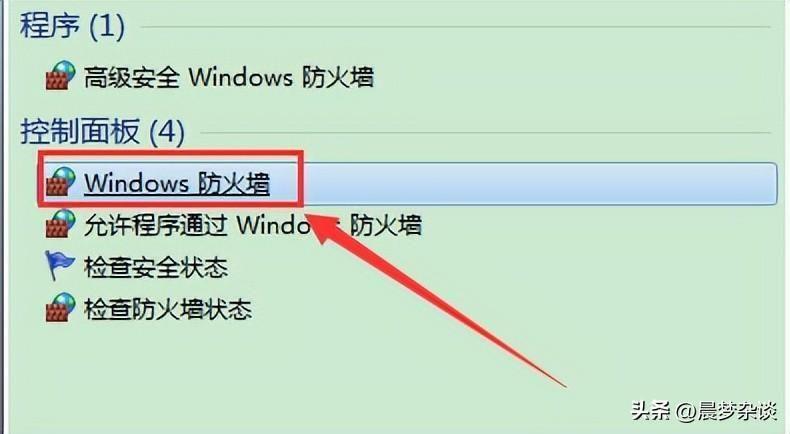
步骤二:禁用防火墙
在防火墙设置中,选择“关闭Windows防火墙”选项,并点击。
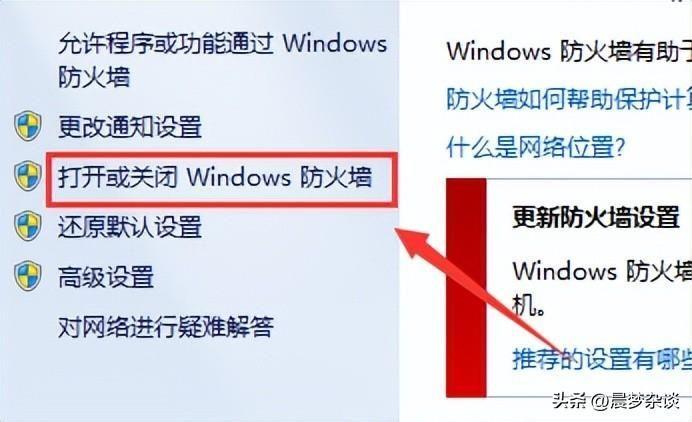
3、修改防火墙规则
如果我们需要对某个程序进行更细致的控制,我们可以修改防火墙规则。具体步骤如下:
步骤一:打开Windows防火墙高级安全设置
在Windows搜索栏中输入“防火墙”,并打开“Windows防火墙高级安全”设置。
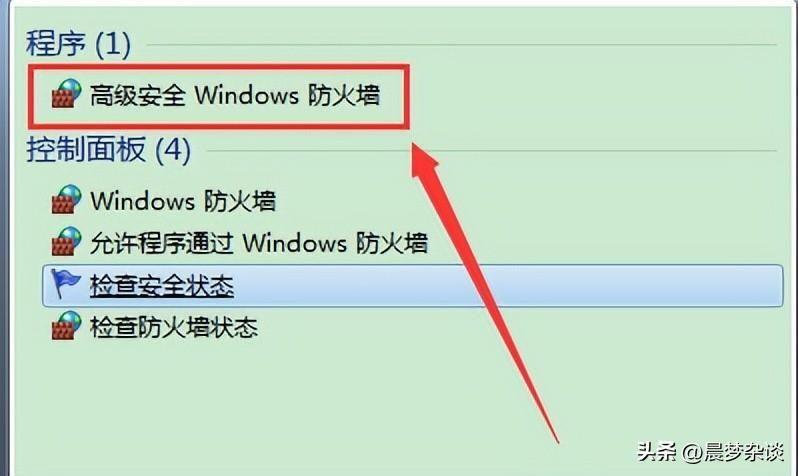
步骤二:添加规则
在防火墙高级安全设置中,选择“入站规则”或“出站规则”,并点击“新建规则”按钮。根据程序的需求,选择“程序”、“端口”、“协议”等详细设置,最后点击“完成”按钮即可。
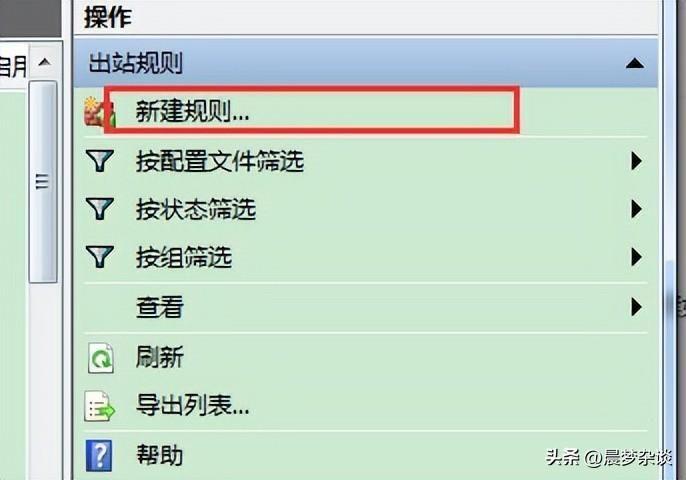
Windows防火墙是一种保护计算机安全的工具。但有时候会给程序的正常工作带来一些困扰。解除Windows防火墙对程序的限制,需要我们手动添加程序到允许列表中、禁用防火墙或者修改防火墙规则等方法。我们应该根据实际情况选择适合的方法,避免给计算机安全带来隐患。

